
Om du vill streama innehåll på din iPhone / iPad på din PC, Mac, Apple TV eller trådlösa högtalare, måste du använda AirPlay. AirPlay hjälper dig att streama och låter dig visa innehåll på din iOS enhet, på en större skärm, till exempel foton, musik, videos och mycket mer. Nyligen, uppdaterade Apple sitt iOS operativsystem till det nya iOS 12 och många användare klagare på att skärmspegling iOS 12 fungerar inte, främst anslutningsproblem, vilket hindrar dem från att koppla till andra enheter. Problem som dessa kan vara väldigt frustrerande för iOS-användare. För att lösa det här problemet, erbjuder vi dig de följande sätten att få AirPlay eller skärmspegling att fungerar efter uppgradering till iOS 12.
Felsök iOS 12 AirPlay fungerar inte
När du upplever tekniska problem med AirPlay gällande anslutning till AirPlay fungerar inte i iOS 12 behöver du bara göra en enkel felsökning för att åtgärda problemet. Olika lösningar ges nedan.
1. Starta om eller återställ din iPhone genom att trycka på Volym UP och Volym ned-knapparna växelvis, tryck sedan länge på sidoknappen (tidigare ”Wake/Sleep”-knappen) tills Apple-logotypen visas.
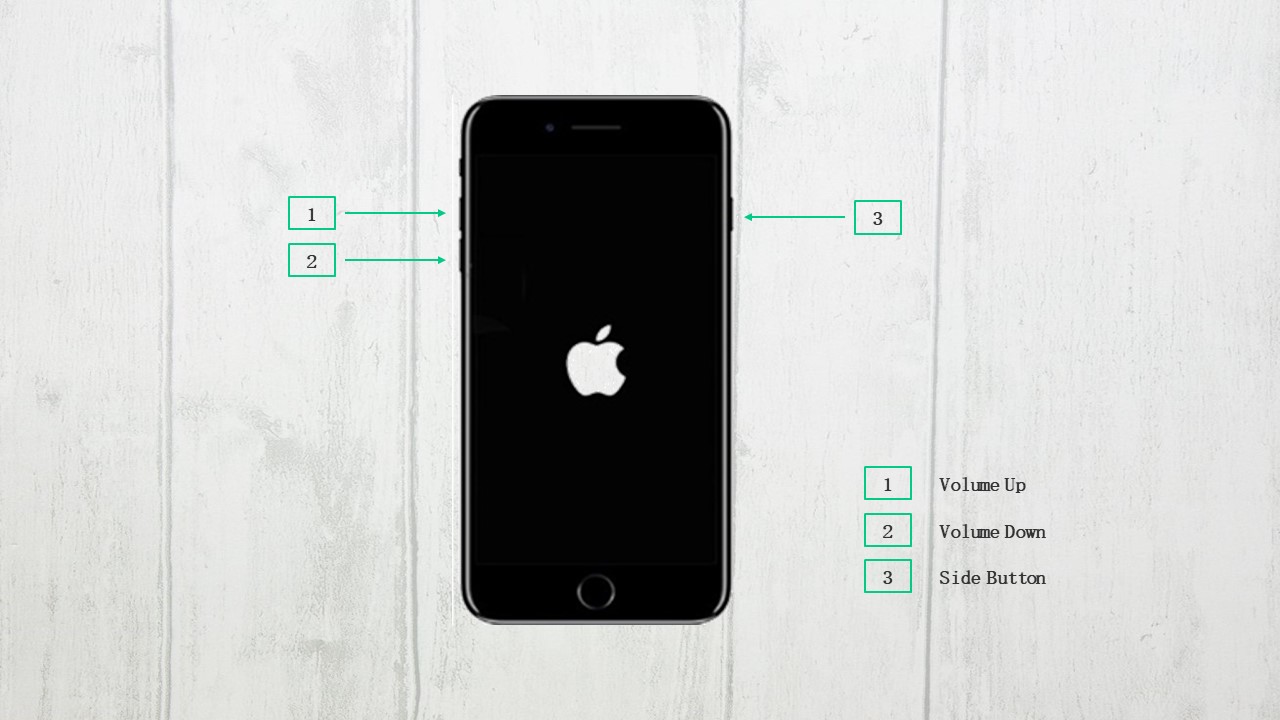
2. Återställ nätverksinställningarna för din iPhone. Gå till “Inställningar” > “Allmänt” > “Återställ” och tryck sedan på “Återställ Nätverksinställningar”. Ange lösenord om du blir efterfrågad av det och tryck sedan på “Återställ Nätverksinställningar” för att bekräfta åtgärden.
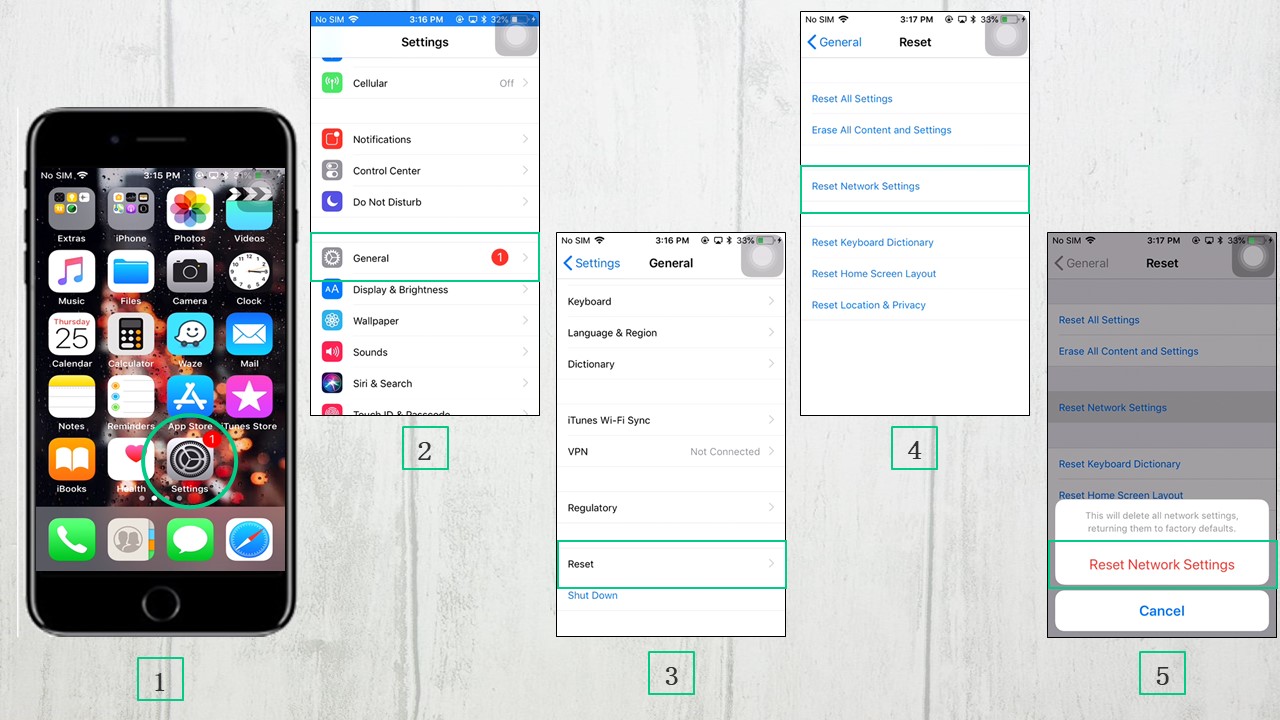
OBS: APN- och VPN-inställningarna för iOS-enheten samt lösenordet för Wi-Fi raderas genom att bekräfta den här åtgärden.
3. Stäng av din Bluetooth. Gå till “Inställningar” > “Bluetooth” för att stänga av Bluetooth, eller dra uppåt för att öppna Kontrollcentret och tryck sedan på Bluetooth-ikonen för att stänga av det.
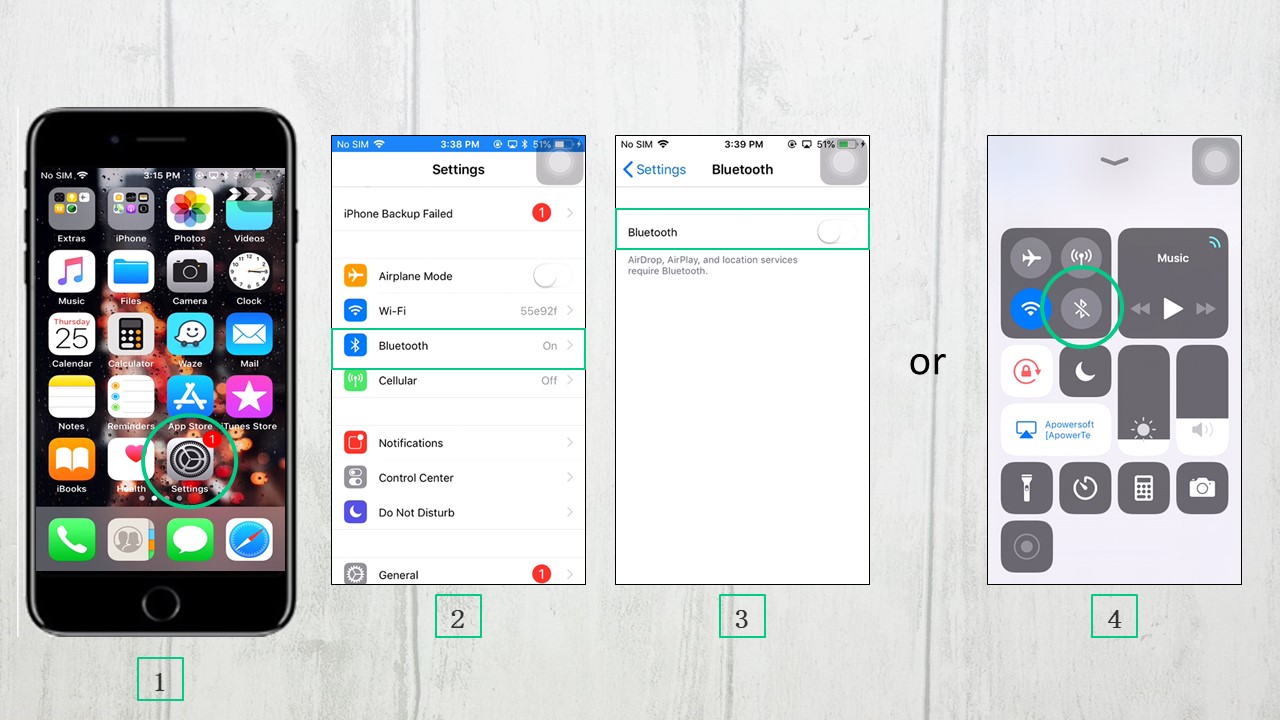
4. Kontrollera inställningarna för ditt AirPlay genom att dra uppåt till Kontrollcentret och leta efter Musikkontrollerna.
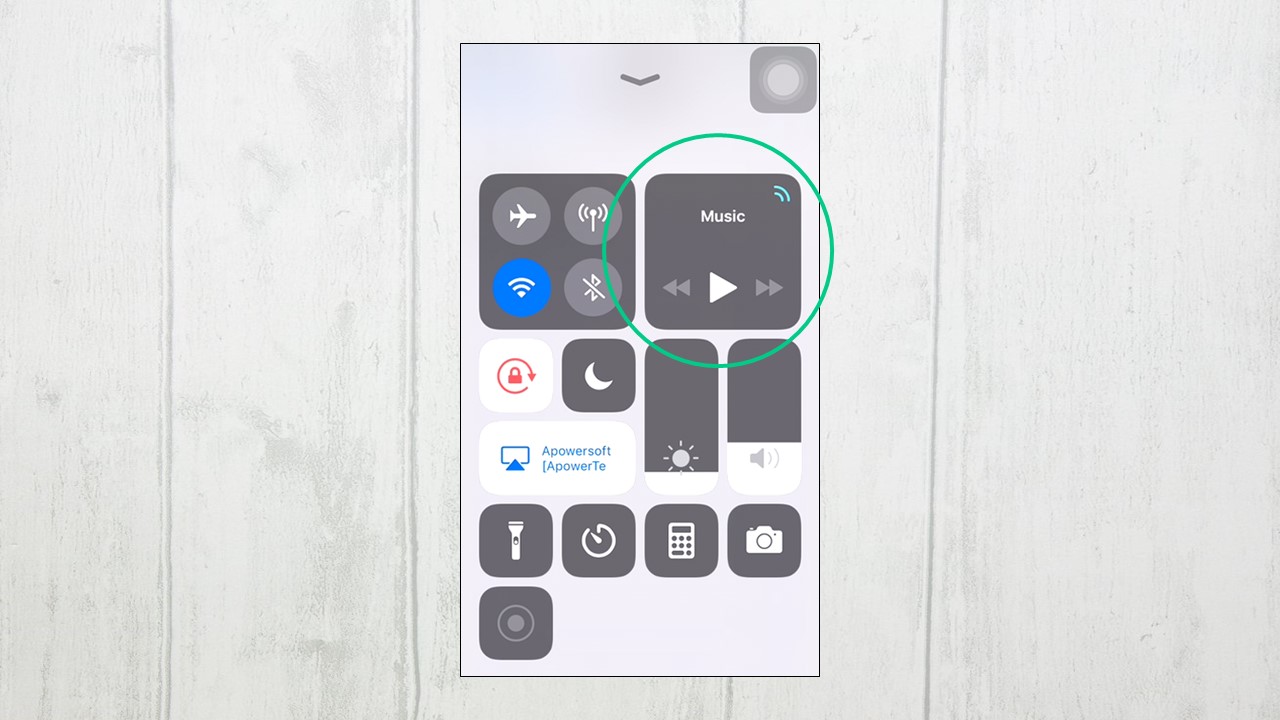
5. Kontrollera ditt AirPlay eller din Skärmspegling och se till att den är påslagen och vaken.
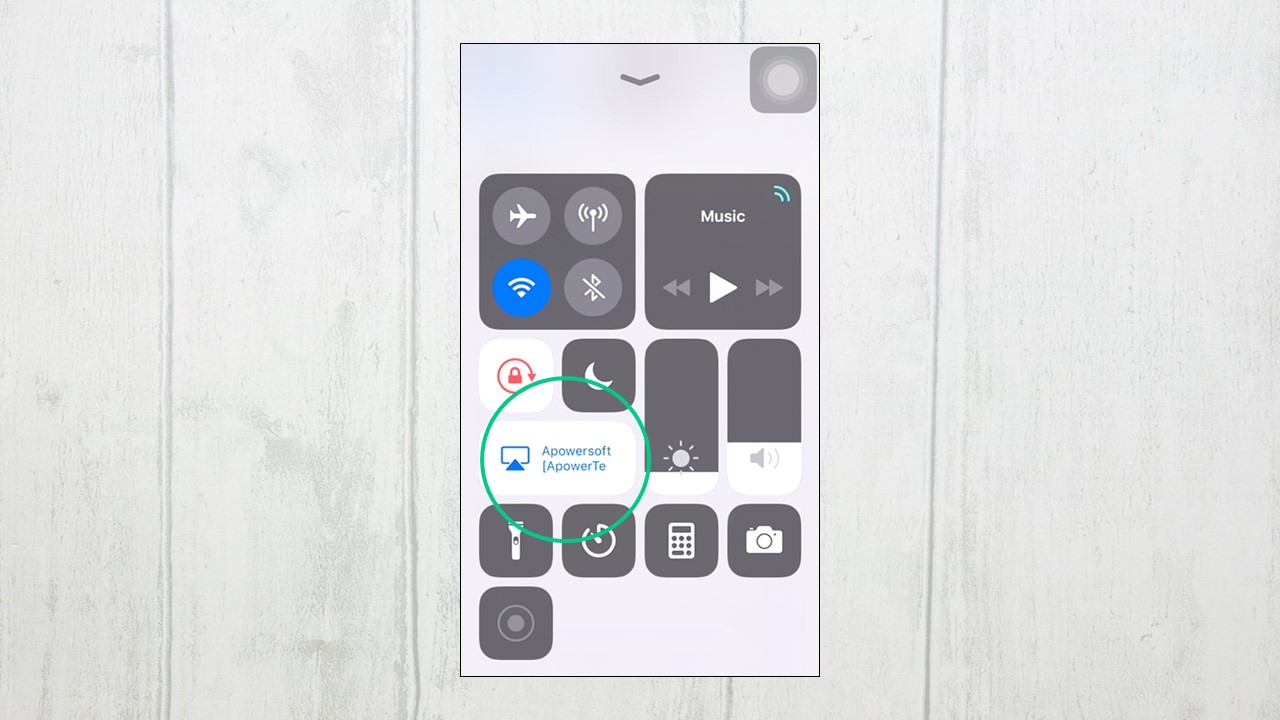
6. Stäng av mobildata. Gå till “Inställningar” > “Mobilt”, hitta alternativet Mobildata och stäng av det.
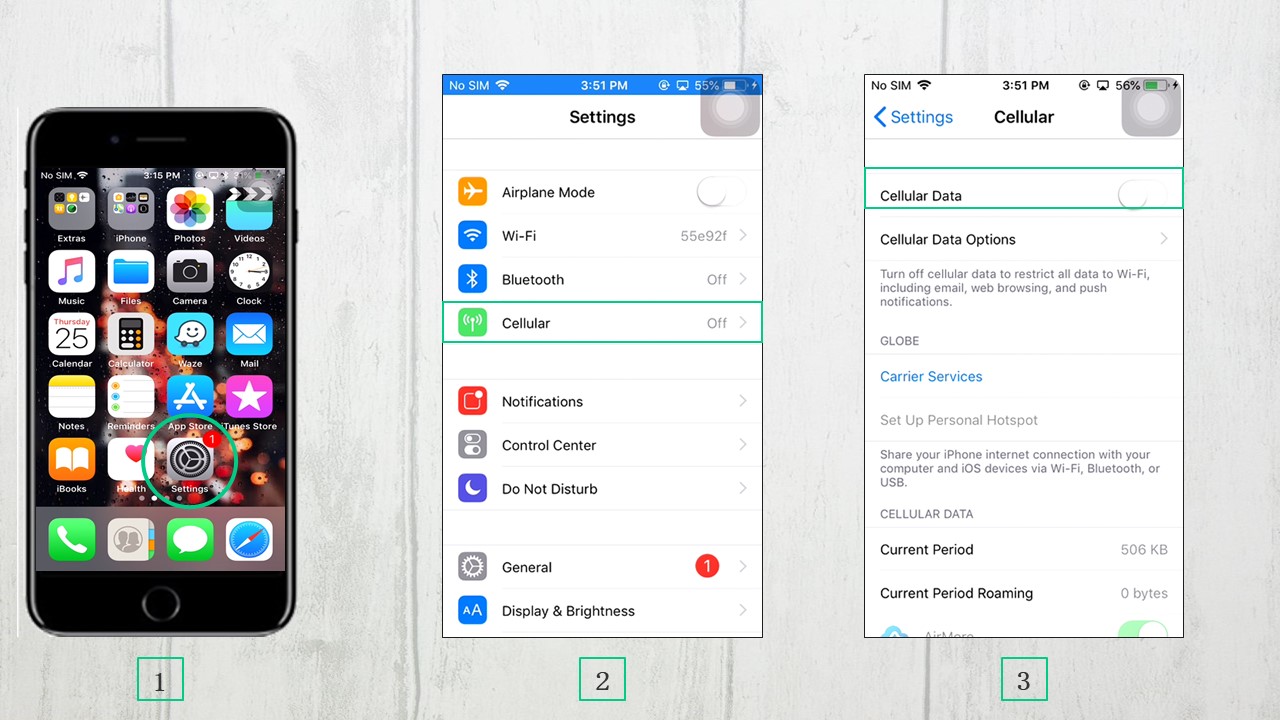
7. Glöm ditt Wi-Fi-nätverk. Gå till “Inställningar” > “Wi-Fi” och tryck sedan på “i” -symbolen. Tryck på “Glöm Det Här Nätverket” och ett popupfönster kommer att visas, tryck sedan på “Glöm Det Här Nätverket”-alternativet och bekräfta. När du är klar kan du återansluta till samma nätverk.
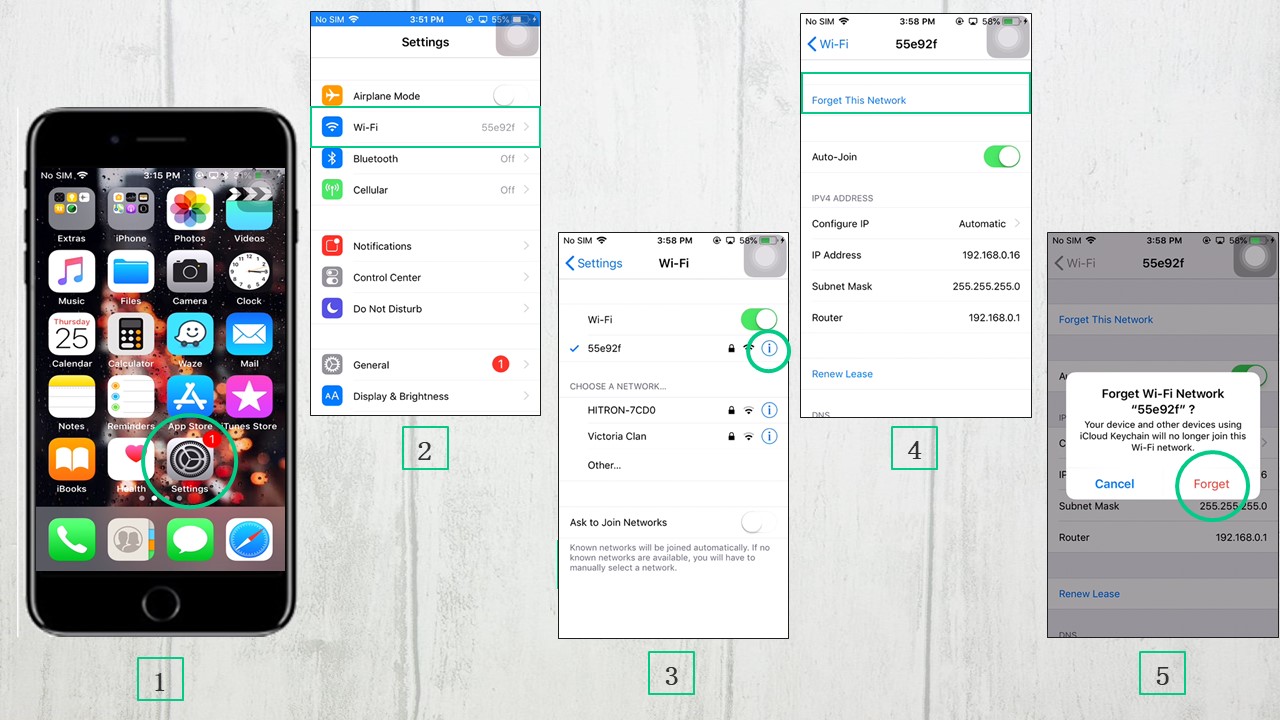
8. Kontrollera om dina enheter är anslutna till samma nätverk. Om det behövs startar du om Wi-Fi-routern eller kopplar bort den från strömkällan. Vänta i några sekunder och anslut sedan igen.
9. Kontrollera om det finns en programuppdatering. Koppla din iPhone till Wi-Fi eller mobildata. Gå till “Inställningar” > “Allmänt” > “Programuppdatering” och tryck på “Hämta och Installera” om en uppdatering är tillgänglig.
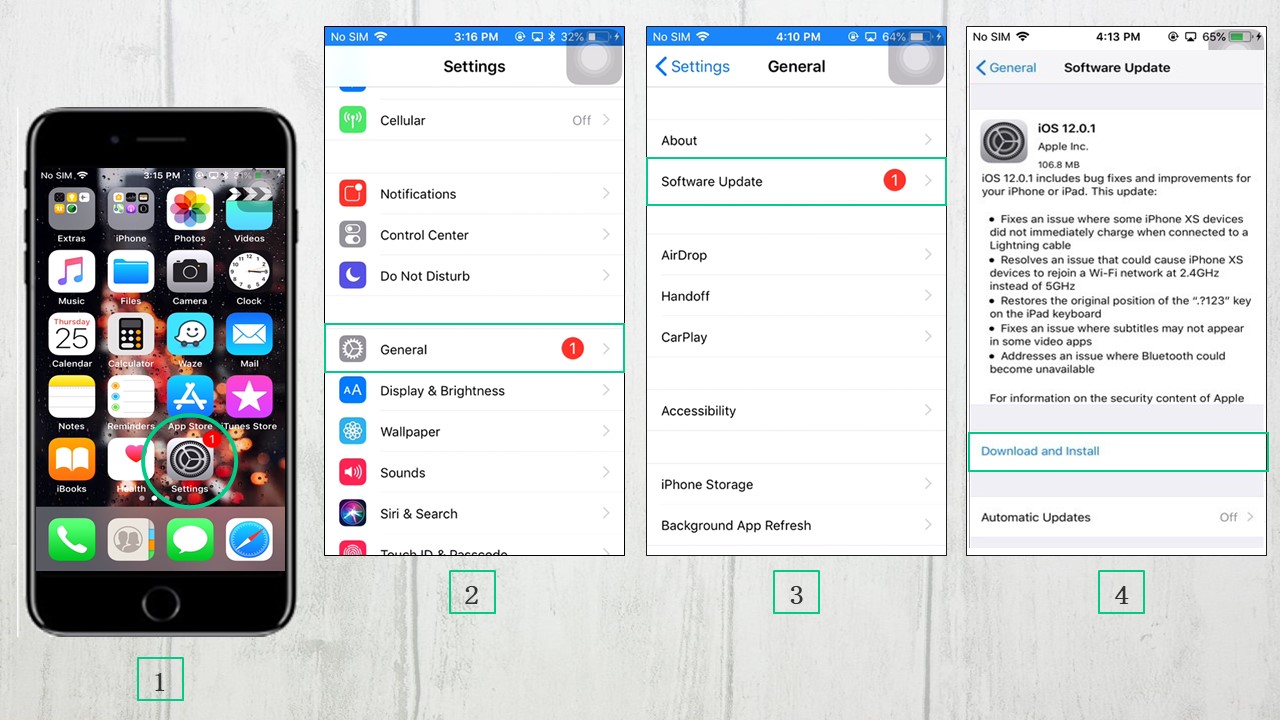
iOS Skärmspegling till Apple TV fungerar inte
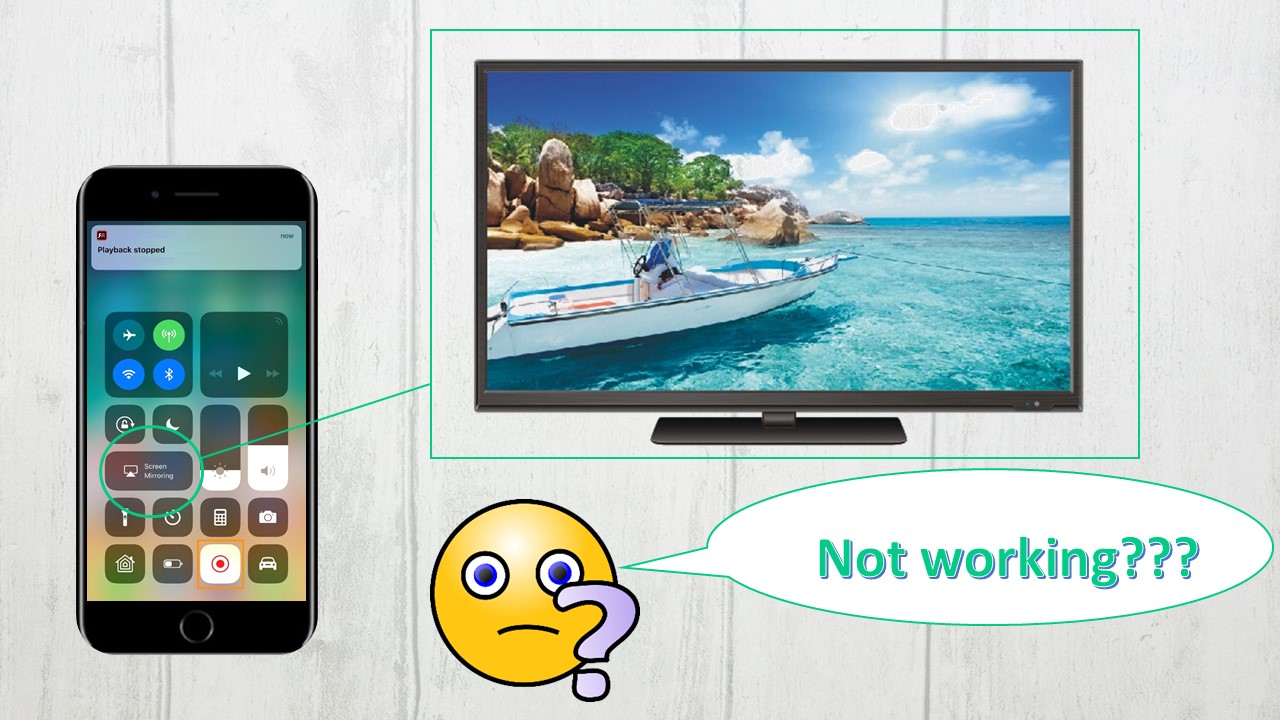
Många Apple-användare kan också vilja spegla sina telefonskärmar till deras Apple TV. Men, i den senaste versionen, upptäckte en del användare att iOS 12 skärmspegling till Apple TV inte fungerar. Här är ett par saker du behöver göra för att fixa det här problemet.
Fix 1: Kontrollera om dina enheter är på. Slå på Ethernet med fjärrkontrollen när den är i viloläge. Se även till att de är anslutna till samma Wi-Fi-nätverk. Om det fortfarande inte fungerar, flyttar du dig lite närmare målenheten och försöker sedan igen.
Fix 2: Kontrollera att båda enheterna är kompatibla med AirPlay och har uppdaterats till den senaste versionen.
Hur man uppdaterar iPhone, iPad eller iPod Touch
- Anslut till Wi-FI och gå till ”Inställningar” > ”Allmänt” > ”Programuppdatering” > ”Hämta och Installera”.
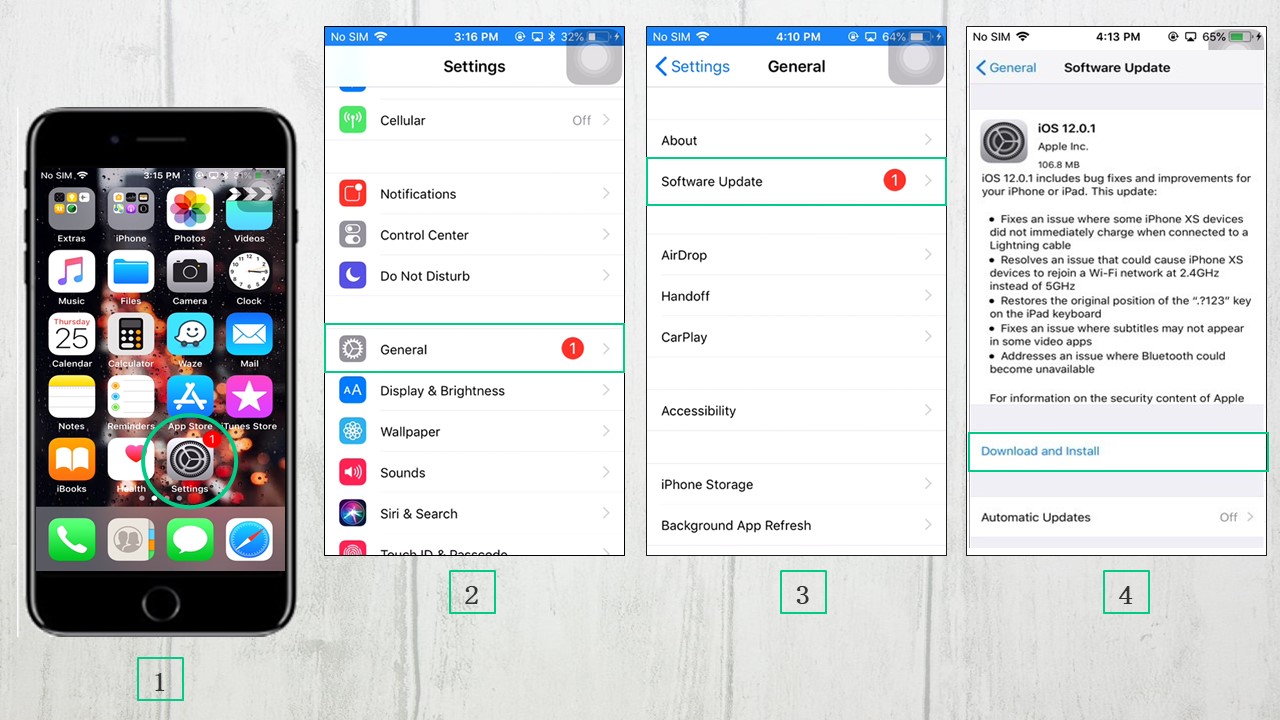
- Tryck på “Installera” för att uppdatera eller tryck på ”Senare” och välj mellan ”Installera Ikväll” och ”Påminn Mig Senare”. Se till att du kopplar enheten till en kraftkälla innan du går till sängs om du valt Installera Ikväll, så kommer den att automatiskt uppdatera över natten. Du behöver bara ange lösenordet om det efterfrågas.
Hur man uppdaterar mjukvaran på din Apple TV
- Gå till “Inställningar” > “System” > “Programvaruuppdateringar” och välj “Uppdatera Programvara”.
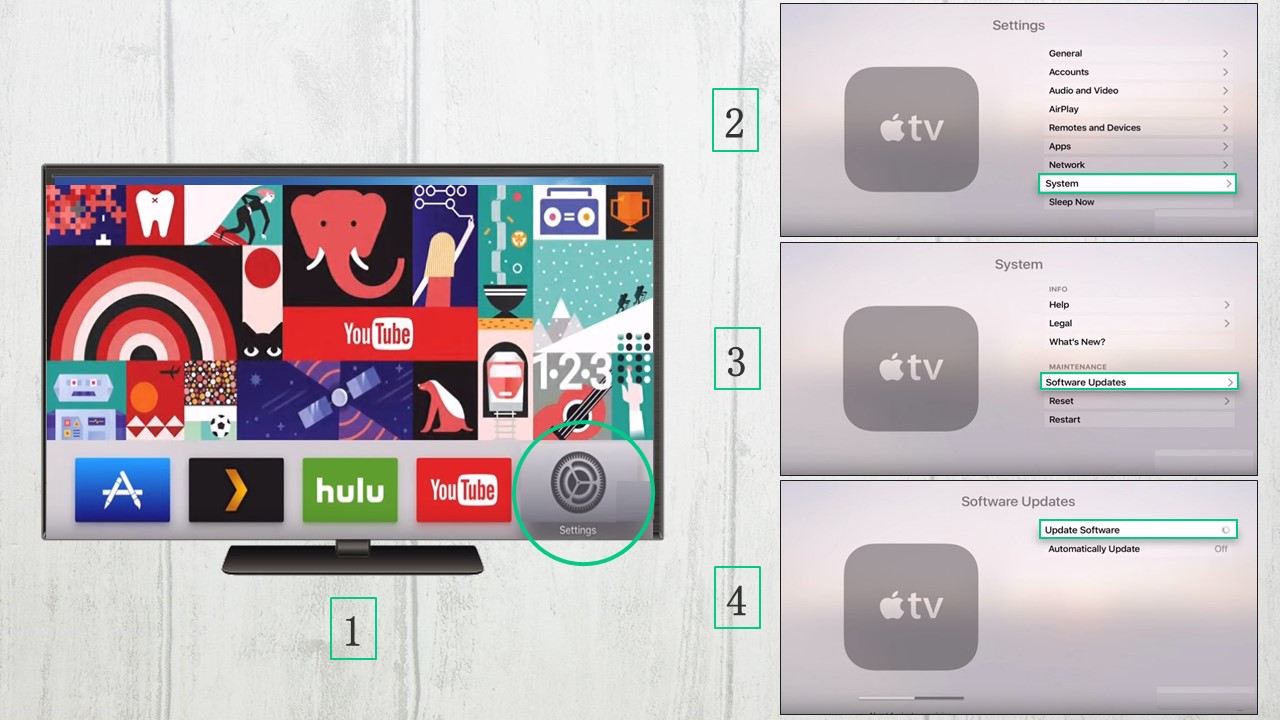
- Välj “Hämta och Installera” om uppdateringar är tillgängliga. Vänta tills nedladdningen är klar. Din Apple TV stängs av och slås sedan på efter nedladdning för att förbereda uppdateringarna. Bli inte förvånad, det här är bara en vanlig del av installationsprocessen.
- Efter det, kommer uppdateringarna att installeras och Apple TVn kommer att automatiskt starta om sig.
OBS: För att automatiskt uppdatera din Apple TV, gå till “Inställningar” > “System” > “Programvaruuppdateringar” och sätt på “Uppdatera Automatiskt”. Koppla inte ur förens uppdateringen är klar.
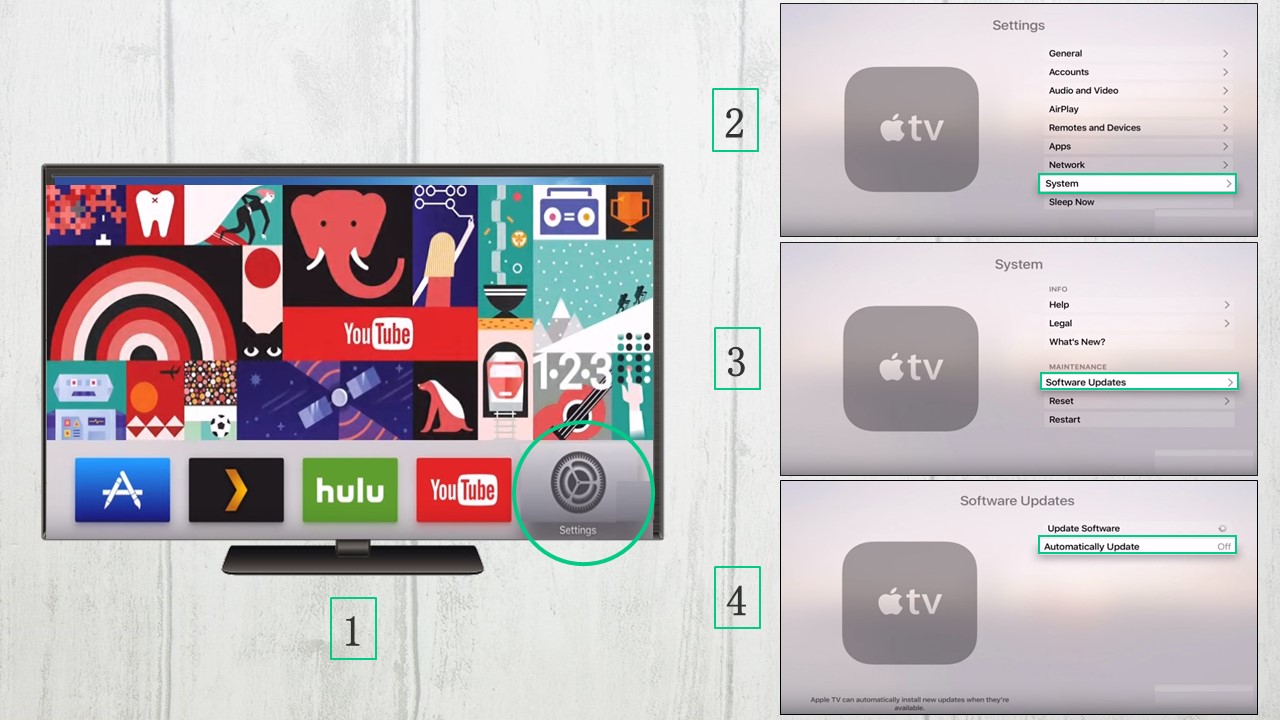
Skärmspegling iOS 12 till PC med ApowerMirror
När du har fixat det här problemet med att skärmspegling fungerar inte i iOS 12, kan du också tänkas vilja spegla din iPhone eller iPad-skärm till PC; ApowerMirror är en av dina bättre val. Det är en kraftfull applikation för skärmspegling som du kan använda för att streama din iOS skärm till Windows PC och Mac. Bortsett från att streama telefonens display till datorn, erbjuder den också en mängd olika egenskaper och funktioner, inklusive möjligheten att ta skärmdumpar och spela in aktiviteter du gör på din skärm, utan någon som helst fördröjning. Jämfört med andra liknande applikationer för skärmspegling, så har inte ApowerMirror annonser och garanterar en högkvalitativ display.
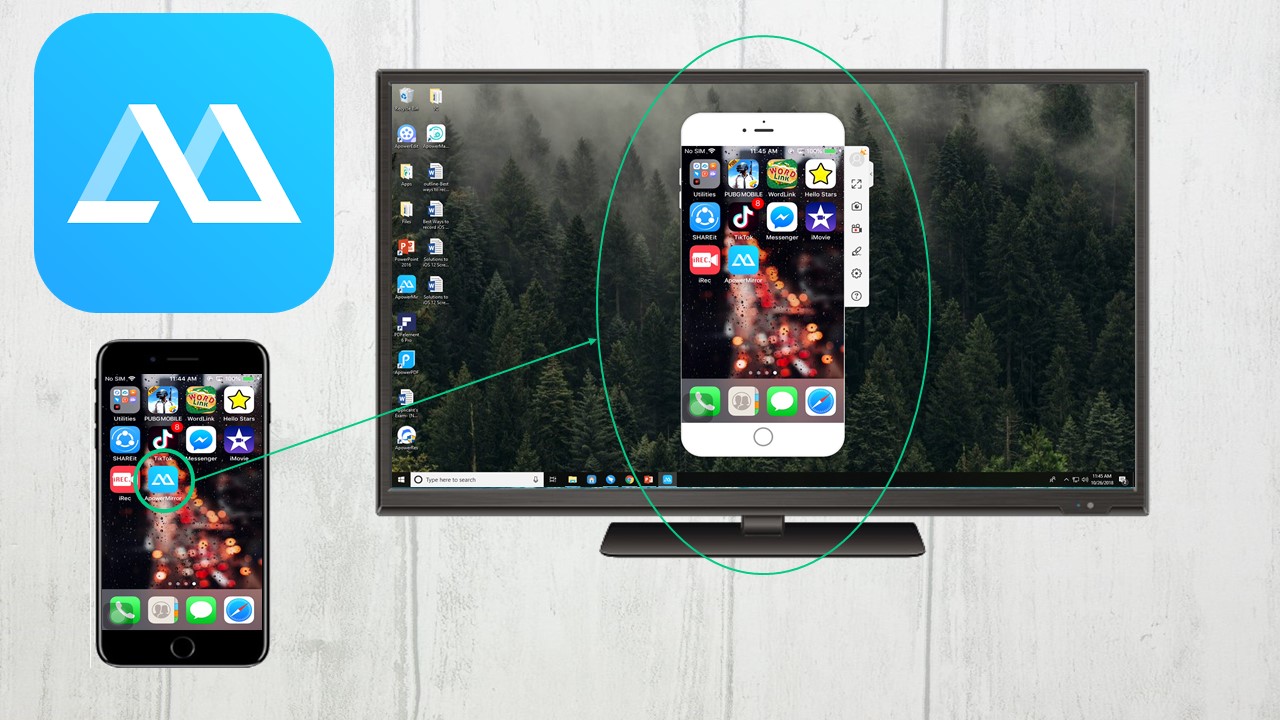
Här är processen för att använda denna fantastiska applikation för att spegla iOS 12 skärm till PC.
- Ladda ned och installera ApowerMirror på både din PC och iOS-enhet.
- Starta applikationen på din iOS-enhet, tryck sedan på ”M”-knappen för att söka efter tillgängliga enheter att ansluta till. Vänta sedan till att enheten upptäcker din PC. När den väl hittats, trycker du på den för att ansluta.
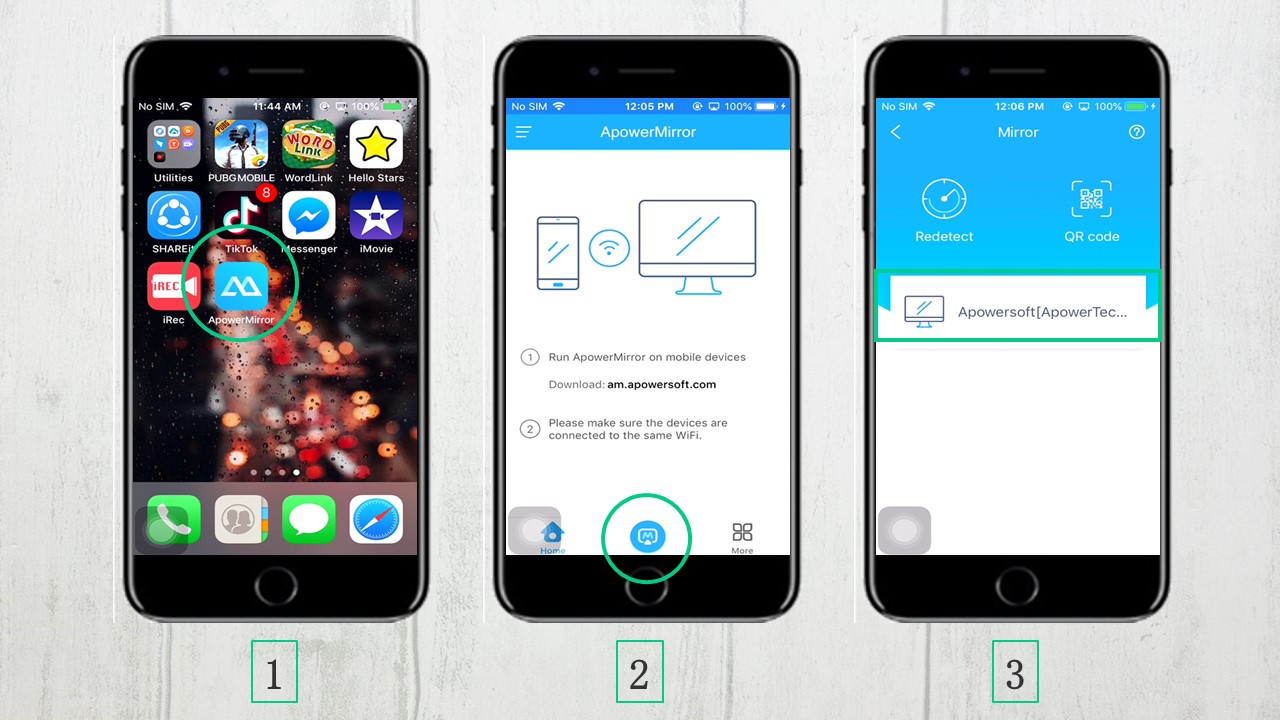
- Efteråt, dra uppåt för att öppna Kontrollcentret och välj ”Skärmspegling”, tryck sedan på namnet på din PC för att starta skärmspeglingen. Sen kommer allting på din iOS-enhet att omedelbart visas på din PC.
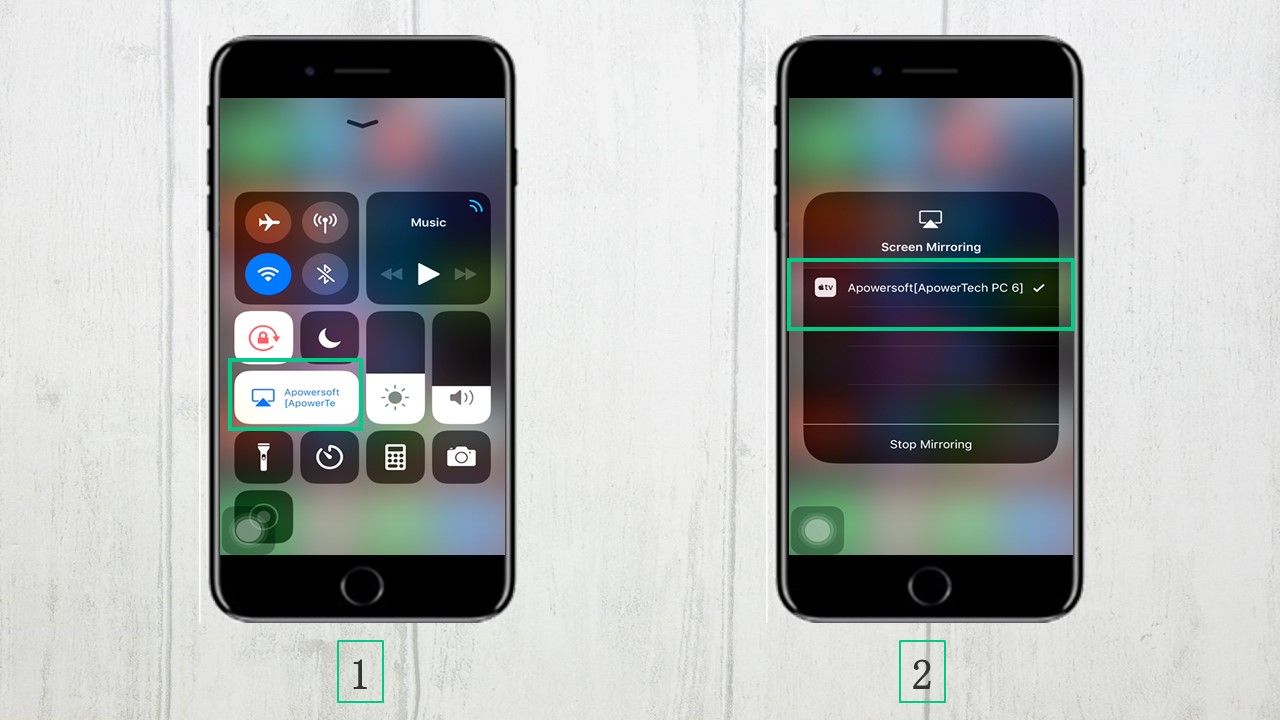
OBS: Var säker på att både din PC och iOS-enhet är kopplade till samma Wi-Fi nätverk.
Slutsats
AirPlay eller Skärmspegling är väldigt viktiga egenskaper på iOS, vilket gör det nödvändigt att fixa skärmspegling iOS 12 fungerar inte för att säkerställa din telefons funktionalitet. Även om felsökning av AirPlay problem kräver flera metoder och involverar en hel del faktorer, kan du förlita dig på dessa praktiska metoder ovan som en bra plats att börja på. När det väl är fixat, kan du fritt spegla din iOS skärm till TV eller PC.
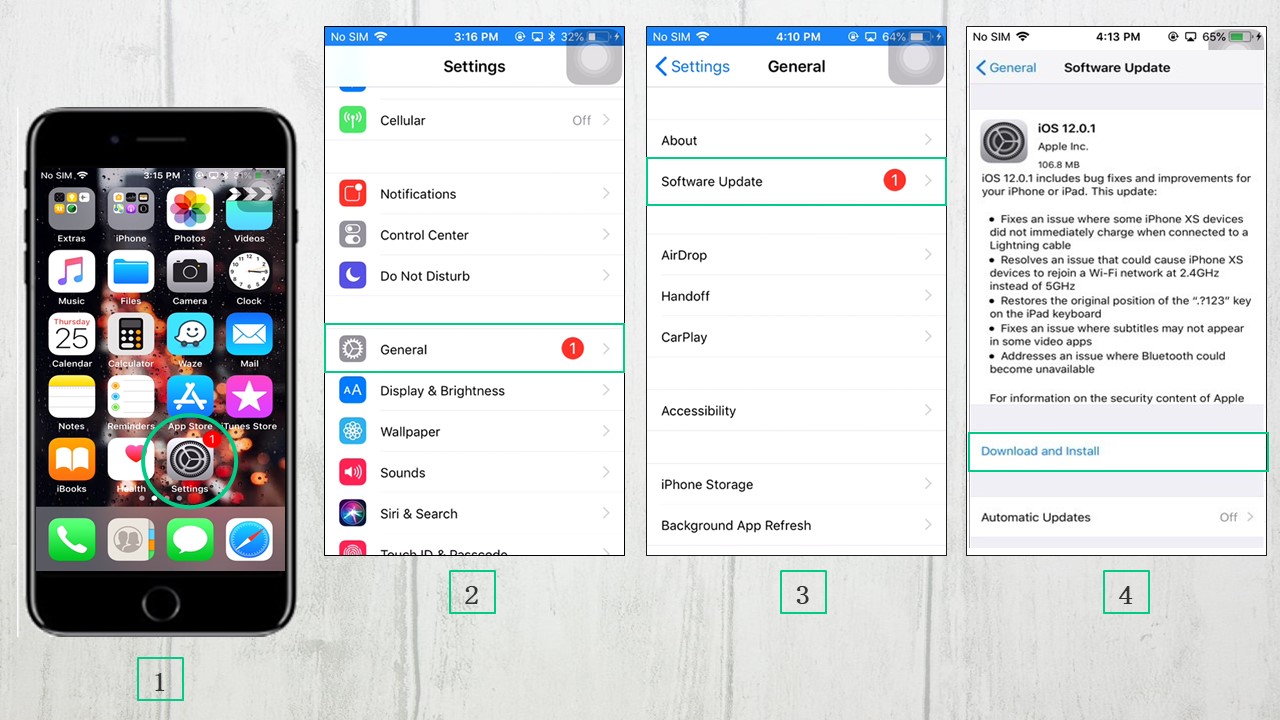
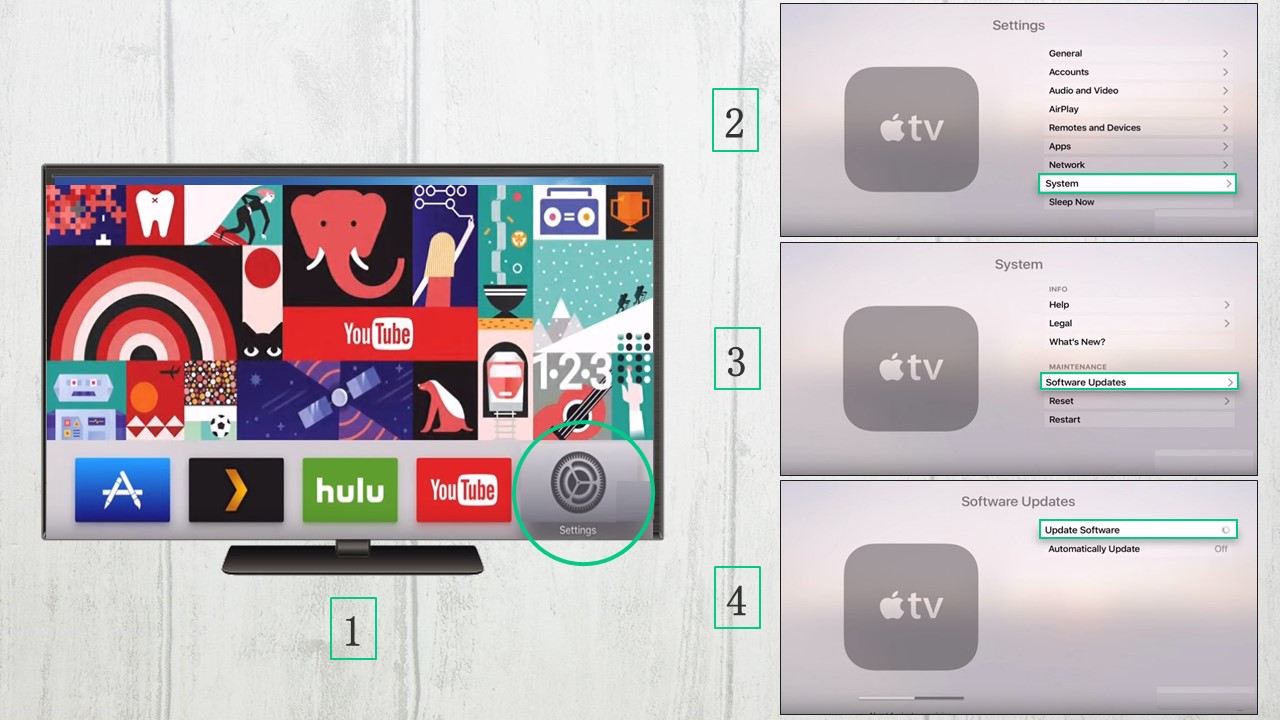
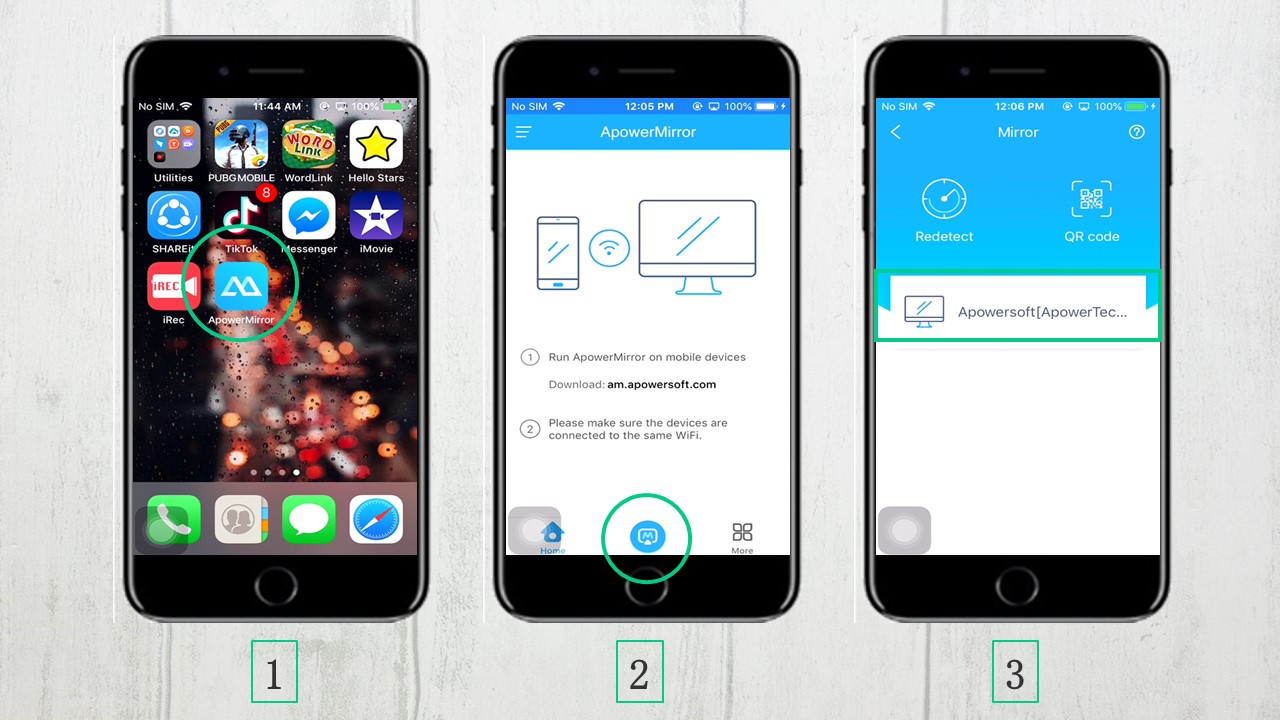
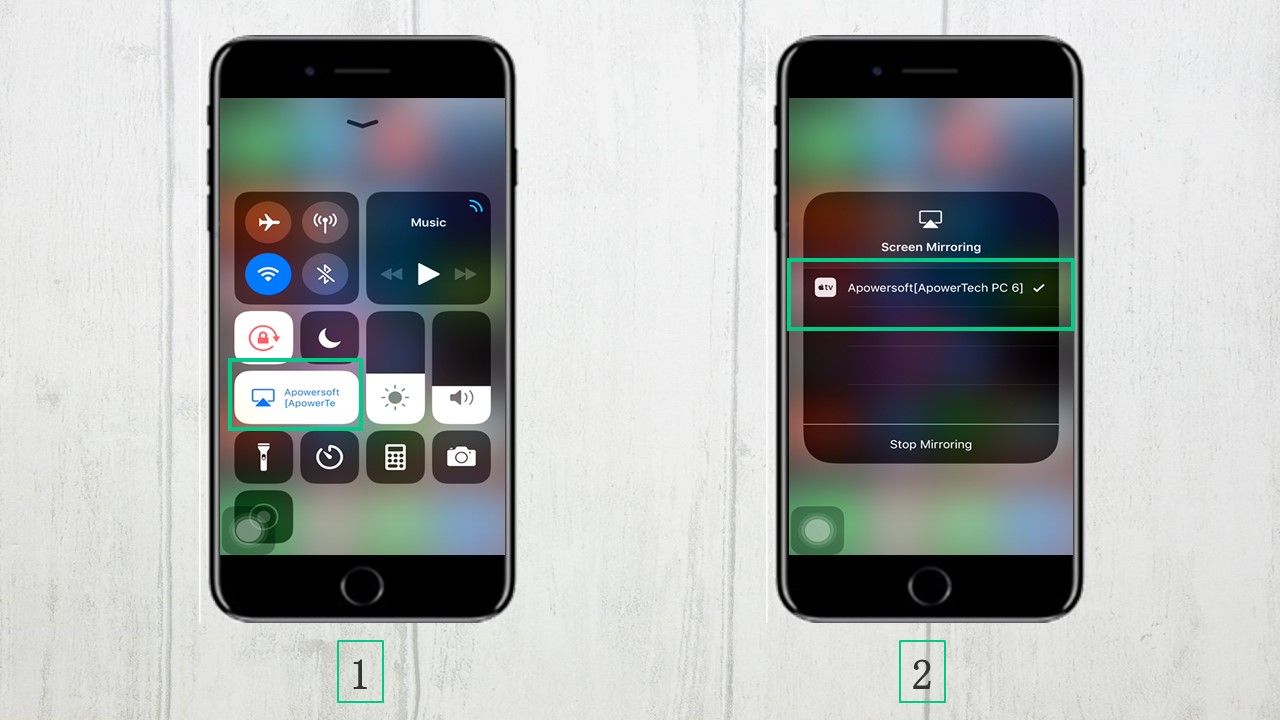
Lämna en kommentar